Pertanyaan umum yang diajukan dari pengguna aplikasi adalah, “Apa perbedaan sql server authentication dan windows authentication ?” Meskipun banyak yang menjelaskan perbedaan kedua nya di internet, di sini saya akan coba menjelaskan dan merinkas nya sebagai berikut.
Baca juga artikel lainya di blog ini:
- Cara Membuat dan Menghapus Database SQL Server
- Cara Install SQL Server 2012 Express with Tools
- MEMBUAT SCHEDULE BACKUP PADA SQL SEVER
- Bagaimana Cara Install SQL server 2016 Express di Windows
- Menyembunyikan user database pada SQL Server ke public user
- Cara Install SQL Server 2012
- SQL Server Tutorial
Windows Authentication
Tipe Autentikasi Windows (Windows Authentication) adalah autentikasi menggunakan user atau group windows yang ada di dalam mesin tersebut atau user dan group yang berada pada domain yang sama dengan mesin tersebut. Artinya untuk akses ke dalam SQL server kita bisa menambahkan user kita yang di gunakan untuk login ke dalam komputer kita atau user yang di gunakan untuk login ke dalam server tersebut, sebagai contoh kalian di dalam sebuah perusahaan dimana semua komputer dan server tergabung dalam satu domain, dengan menggunakan metode login tipe Windows Authentication kalian bisa menambahkan user windows kalian untuk bisa login ke dalam SQL Server database.
Kemudahan lainnya adalah kalian dapat memberikan akses ke SQL Server menggunakan grup yang ditentukan dalam AD atau logal group. Kita bisa ambil contoh sebuah perusahaan mempunyai 4 DBA, daripada kita membuat individual user untuk ke empat DBA tersebut kita bisa menambahkan akses untuk group DBA ke database server. Jika salah satu DBA resign dari perusahaan kalian cukup mengeluarkan user nya dari group DBA yang ada di Active directory dan tidak ada tambahan langkah yang harus kalian lakukan lagi pada database server.
SQL Server Authentication
Tipe Otentikasi SQL Server berarti akun berada di database master server SQL tetapi tidak ada di Domain. Nama pengguna dan kata sandi disimpan dalam database master. Jika akun ini perlu mengakses lebih dari 1 instance SQL Server, maka itu harus dibuat pada setiap instance. Jika kata sandi perlu diubah, itu perlu diubah pada setiap instance satu per satu agar semuanya tetap sinkron. Menggunakan SQL Server Authentication memberi Kalian kemampuan untuk mengesampingkan rule Keamanan Domain dalam hal kerumitan kata sandi dan kedaluwarsa kata sandi. Tetapi ini dapat menyebabkan akun yang kurang aman dengan hak istimewa yang lebih tinggi di database Kalian.
Bisakah sebuah akun menggunakan SQL authentication dan Windows Authentication?
Tidak. Akun tidak dapat menggunakan kedua jenis autentikasi. Harus diputuskan pada saat pembuatan metode otentikasi mana yang akan digunakan. Setelah diputuskan maka akun dibuat di AD atau di SQL Server.
Kalian dapat membuat akun SQL Server dengan nama yang sama dengan akun Windows tetapi ini tidak disarankan. Ini menambah kebingungan akun mana yang digunakan pada waktu tertentu dan dapat membuat pengelolaan akun menjadi rumit.
Apakah bisa merubah tipe autentikasi user account yang di gunakan ?
Kalian tidak dapat mengubah metode otentikasi akun. Prosesnya sedikit lebih mendalam. Jika Kalian ingin menggunakan Otentikasi SQL daripada Windows, sebelum membuat perubahan apa pun, disarankan untuk menyelesaikan audit untuk memastikan tidak ada proses windows yang menggunakan akun. Ini akan mencakup string koneksi apa pun dalam aplikasi. Saat Kalian menentukan string koneksi ke database, Kalian juga menentukan metode otentikasi yang akan digunakan.
Setelah ditentukan tidak ada yang menggunakan akun, akun windows perlu dihapus dari contoh SQL Server.
Catatan: Pastikan untuk mendokumentasikan semua pengaturan access untuk memastikan akun baru memiliki hak istimewa yang diperlukan. (Juga, disarankan untuk menghapus akun dari AD untuk menjaga AD agar tetap rapih dan tidak berantakan dengan akun yang tidak lagi diperlukan atau diinginkan.)
Ringkasan
Otentikasi Windows menggunakan User Account Manager atau Active Directory untuk mengelola akun pengguna dan kata sandi. Akun tersebut dapat menjadi bagian dari grup Active Directory. SQL Server menggunakan AD untuk memvalidasi akun aktif dan kemudian memeriksa izin apa yang dimiliki akun tersebut di SQL Server.
Otentikasi SQL Server mengelola akun dan kata sandi yang dibuat. Informasi ini disimpan dalam Master Database.

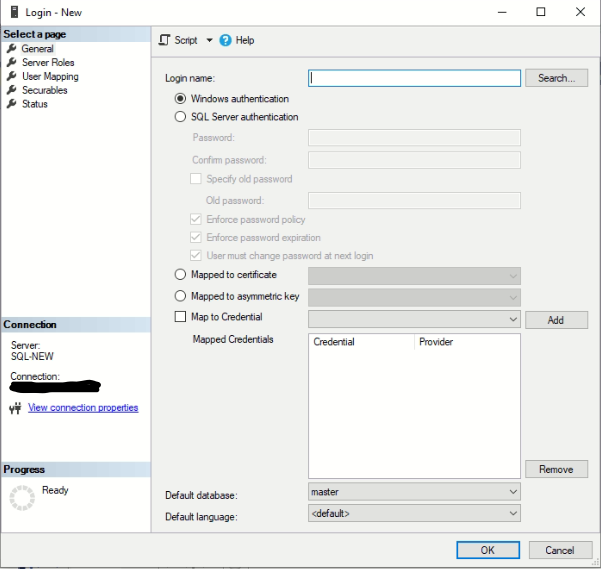
Komentar
Posting Komentar